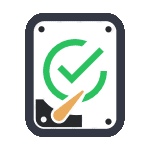 В этой инструкции для начинающих по шагам показано, как проверить жесткий диск на ошибки и поврежденные сектора в Windows 7, 8.1 и Windows 10 через командную строку или в интерфейсе проводника. Также описаны дополнительные инструменты проверки HDD и SSD, присутствующие в ОС. Установка каких-либо дополнительных программ при этом не требуется.
В этой инструкции для начинающих по шагам показано, как проверить жесткий диск на ошибки и поврежденные сектора в Windows 7, 8.1 и Windows 10 через командную строку или в интерфейсе проводника. Также описаны дополнительные инструменты проверки HDD и SSD, присутствующие в ОС. Установка каких-либо дополнительных программ при этом не требуется.
Архив рубрики: Программы
Никакая операционная система не может полноценно использоваться без программ. Здесь полезные программы, примеры использования и другая информация.
Эмулятор Андроид Leapdroid
![]() Leapdroid — сравнительно недавно появившийся эмулятор для запуска Android игр на ПК (но вполне подойдет и для других приложений) в Windows 10 — Windows 7, собирающий положительные отзывы пользователей (в том числе в комментариях к статье Лучшие эмуляторы Android для Windows), которые отмечают сравнительно высокий FPS в играх и просто стабильную работу эмулятора с самыми разными играми.
Leapdroid — сравнительно недавно появившийся эмулятор для запуска Android игр на ПК (но вполне подойдет и для других приложений) в Windows 10 — Windows 7, собирающий положительные отзывы пользователей (в том числе в комментариях к статье Лучшие эмуляторы Android для Windows), которые отмечают сравнительно высокий FPS в играх и просто стабильную работу эмулятора с самыми разными играми.
Сами же разработчики позиционируют Leapdroid как самый быстрый и совместимый с доступными приложениями эмулятор. Не знаю, насколько это соответствует действительности, но предлагаю взглянуть.
Возможности и достоинства эмулятора
Сначала — кратко о том, чем может порадовать Leapdroid пользователя, который ищет хороший эмулятор Android для запуска приложений в Windows.
- Может работать без аппаратной виртуализации
- Предустановленный Google Play (Play Маркет)
- Наличие русского языка в эмуляторе (включается и работает без проблем в настройках Android, в том числе работает русская клавиатура)
- Удобная настройка управления для игр, для популярных приложений есть автоматические настройки
- Полноэкранный режим, возможность ручной настройки разрешения
- Есть способ изменить объем оперативной памяти (будет описан далее)
- Заявлена поддержка почти всех приложений Android
- Высокая производительность
- Поддержка adb команд, эмуляция GPS, простая установка apk, общая папка с компьютером для быстрого обмена файлами
- Возможность запускать два окна одной и той же игры.
На мой взгляд, неплохо. Хотя, конечно, это не единственное ПО такого рода с этим списком возможностей.
Использование Leapdroid
После установки Leapdroid на рабочем столе Windows появятся два ярлыка для запуска эмулятора:
- Leapdroid VM1 — работает с выключенной или без поддержки виртуализации VT-x или AMD-V, исползует один виртуальный процессор.
- Leapdroid VM2 — использует ускорение VT-x или AMD-V, а также два виртуальных процессора.
Каждый из ярлыков запускает свою виртуальную машину с Android, т.е. если вы установили приложение в VM1, то в VM2 оно установлено не будет.
Запустив эмулятор, вы увидите стандартный экран Android-планшета в разрешении 1280×800 (на момент написания обзора используется Android 4.4.4) с ярлыками Play Маркет, Браузера, файлового менеджера и несколькими ярлыками для загрузки игр.
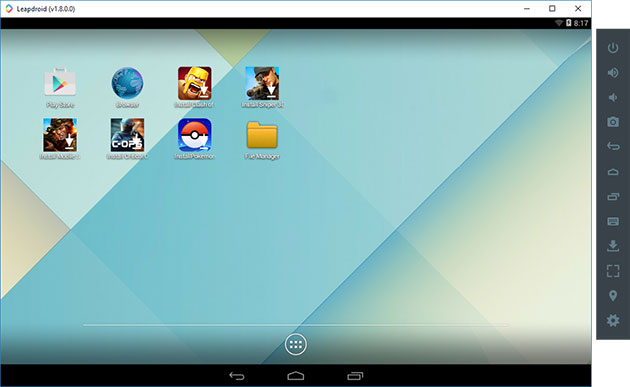
По умолчанию интерфейс на английском. Чтобы включить русский язык в эмуляторе, зайдите в окне самого эмулятора в приложения (кнопка внизу по центру) — Settings — Language & input и в поле Language выберите русский язык.
Справа от окна эмулятора находится набор кнопок для доступа к полезным при использовании действиям:
- Выключение эмулятора
- Увеличение и уменьшение громкости
- Сделать скриншот
- Назад
- Домой
- Просмотр запущенных приложений
- Настройка управления клавиатурой и мышью в Android играх
- Установка приложения из APK файла с компьютера
- Указание местоположения (эмуляция GPS)
- Настройки эмулятора
При тестировании игры исправно работали (конфигурация: старый ноутбук Core i3-2350m, 4Гб RAM, GeForce 410m), Asphalt показывал играбельный FPS, а проблем с запуском каких-либо приложений не возникло (разработчик заявляет о том, что поддерживается 98% игр из Google Play).
Тестирование в AnTuTu дало 66000 – 68000 баллов, причем, странным образом число было ниже с включенной виртуализацией. Результат хороший — например, это в полтора раза больше чем у Meizu M3 Note и примерно столько же, как у LG V10.
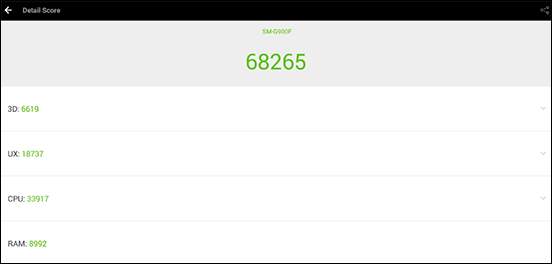
Настройки андроид эмулятора Leapdroid
Параметры Leapdroid не изобилуют возможностями: здесь вы можете задать разрешение экрана и его ориентацию, выбрать опции графики — DirectX (если требуется более высокий FPS) или OpenGL (если в приоритете совместимость), включить поддержку камеры, а также настроить место для общей с компьютером папки.
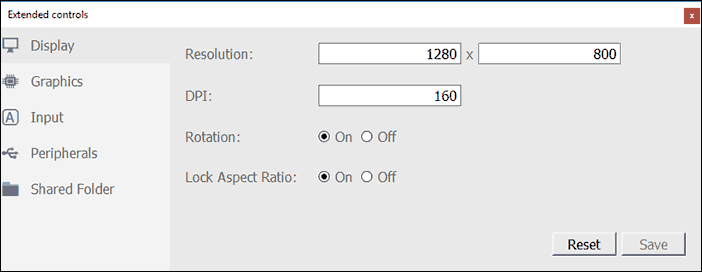
По умолчанию, в эмуляторе 1 Гб оперативной памяти и настроить это с помощью параметров самой программы нельзя. Однако, если вы зайдете в папку с Leapdroid (C:\ Program Files\ Leapdroid\ VM) и запустите VirtualBox.exe, то в системных параметрах виртуальных машин, используемых эмулятором, вы можете установить желаемый размер RAM.
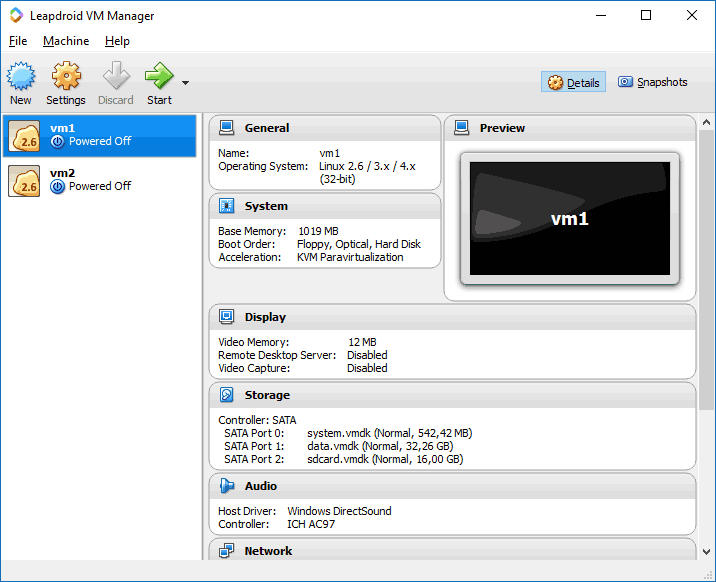
Последнее на что стоит обратить внимание — настройка клавиш и кнопок мыши для использования в играх (key mapping). Для некоторых игр эти настройки загружаются автоматически. Для других вы можете вручную установить желаемые области экрана, назначить отдельные клавиши для нажатия по ним, а также использовать «прицел» с помощью мыши в шутерах.
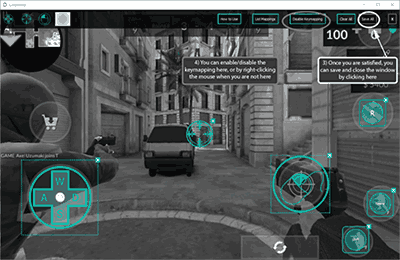
Итог: если вы не определились с тем, какой эмулятор андроид на Windows лучше, попробовать Leapdroid стоит, вполне возможно, что именно этот вариант вам подойдет.
Обновление: разработчики убрали Lepadroid с официального сайта и сказали, что больше его поддерживать не будут. Его возможно найти на сторонних сайтах, но будьте внимательны и проверяйте загрузку на вирусы. Скачать Leapdroid можно бесплатно с официального сайта http://leapdroid.com/.
Удаление нежелательных программ в Junkware Removal Tool
![]() Утилиты для удаления нежелательных и вредоносных программ и расширений браузеров сегодня одни из самых популярных инструментов в связи с ростом такого рода угроз, количества Malware и Adware. Junkware Removal Tool — еще одно бесплатное и эффективное средство для борьбы с вредоносным софтом, которое может помочь в тех случаях, когда обычно рекомендуемые мной Malwarebytes Anti-Malware и AdwCleaner не справляются. Также на эту тему: Лучшие средства удаления вредоносных программ.
Утилиты для удаления нежелательных и вредоносных программ и расширений браузеров сегодня одни из самых популярных инструментов в связи с ростом такого рода угроз, количества Malware и Adware. Junkware Removal Tool — еще одно бесплатное и эффективное средство для борьбы с вредоносным софтом, которое может помочь в тех случаях, когда обычно рекомендуемые мной Malwarebytes Anti-Malware и AdwCleaner не справляются. Также на эту тему: Лучшие средства удаления вредоносных программ.
Интересно, что компания Malwarebytes последовательно скупает самые эффективные продукты для борьбы с Adware и Malware: в октябре 2016 под их крыло перешел AdwCleaner, а за некоторое время до этого и рассматриваемая сегодня программа Junkware Removal Tool. Будем надеяться, что они останутся полностью бесплатными, а не обзаведутся «Premium» версиями.
Примечание: утилиты для удаления вредоносного и нежелательного ПО служат для того, чтобы обнаружить и удалить те угрозы, которые многие антивирусы не «видят», поскольку они не являются в прямом смысле этого слова троянами или вирусами: расширения, показывающие нежелательную рекламу, программы, запрещающие изменить домашнюю страницу или браузер по умолчанию, «неудаляемые» браузеры и другие подобного рода вещи.
Использование Junkware Removal Tool
Поиск и удаление зловредов в JRT не предполагает особых действий со стороны пользователя — сразу после запуска утилиты откроется консольное окно с информацией об условиях использования и предложением нажать любую клавишу.
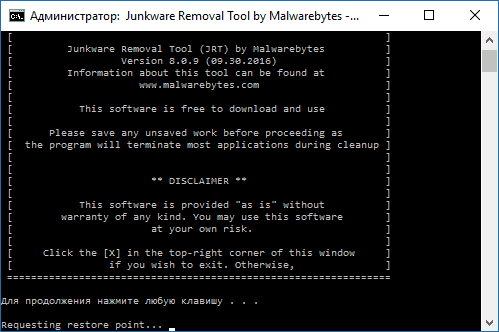
После нажатия, программой Junkware Removal Tool последовательно и автоматически будут выполнены следующие действия
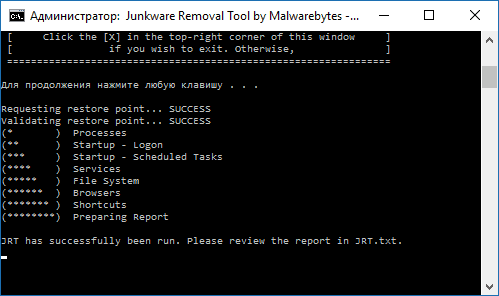
- Создана точка восстановления Windows, а затем поочередно просканированы и удалены угрозы в
- Запущенных процессах
- Автозагрузке
- Службах Windows
- Файлах и папках
- Браузерах
- Ярлыках
- В завершение будет создан текстовый отчет JRT.txt обо всех удаленных вредоносных или нежелательных программах.
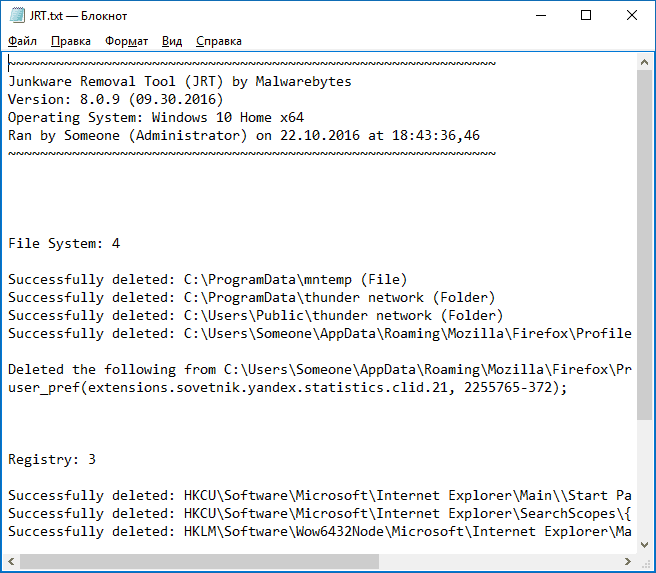
В моем тесте на экспериментальном ноутбуке (на котором я имитирую работу обычного пользователя и не слежу пристально за тем, что устанавливаю) были обнаружены несколько угроз, в частности папки с майнером криптовалюты (который, видимо, установился в процессе каких-то других экспериментов), одно вредоносное расширение, несколько записей из реестра, мешающих нормальной работе Internet Explorer, все они были удалены.
Если после удаления угроз программой у вас возникли какие-то проблемы или же она посчитала нежелательным какую-то из используемых вами программ (что вполне вероятно для некоторого ПО от одного известного российского почтового сервиса), вы можете использовать точку восстановления, которая была автоматически создана при запуске программы. Подробнее: Точки восстановления Windows 10 (в предыдущих версиях ОС всё то же самое).
После удаления угроз, как было описано выше, выполнил контрольную проверку AdwCleaner (предпочитаемое мной средство удаления Adware).
В результате было найдено еще несколько потенциально нежелательных элементов, включая папки сомнительных браузеров и столь же сомнительные расширения. При этом, речь здесь не об эффективности JRT, а скорее о том, что даже если проблема (например, реклама в браузере) была устранена, можно выполнить контрольную проверку дополнительной утилитой.
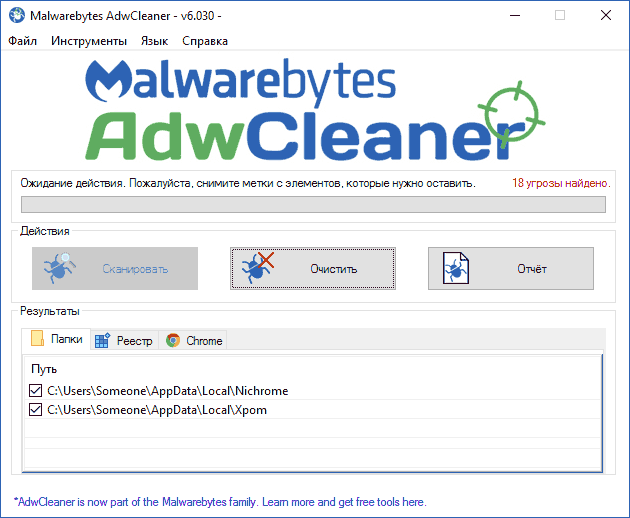
И еще один момент: все чаще вредоносные программы оказываются способны мешать работе самых популярных утилит для борьбы с ними, а именно Malwarebytes Anti-Malware и AdwCleaner. Если при их загрузке они сразу исчезают или не могут запуститься, рекомендую попробовать Junkware Removal Tool.
Скачать JRT можно бесплатно с официального сайта (обновление 2018: компания прекратит поддержку JRT в этом году): https://ru.malwarebytes.com/junkwareremovaltool/.
Восстановление данных в программе Transcend RecoveRx
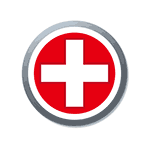 RecoveRx — бесплатная программа для восстановления данных с USB-накопителей и карт памяти, причем она успешно работает не только с флешками Transcend, но и с накопителями от других производителей, я экспериментировал с Kingmax.
RecoveRx — бесплатная программа для восстановления данных с USB-накопителей и карт памяти, причем она успешно работает не только с флешками Transcend, но и с накопителями от других производителей, я экспериментировал с Kingmax.
На мой взгляд, RecoveRx идеально должна подойти для начинающего пользователя, которому требуется простой и, похоже, эффективный инструмент на русском языке для того, чтобы восстановить свои фотографии, документы, музыку, видео и другие файлы, которые были удалены или с отформатированной флешки (карты памяти). Дополнительно, в утилите присутствуют функции для форматирования (в случае невозможности сделать это системными средствами) и их блокировки, но только для накопителей Transcend.
Набрел на утилиту случайно: в очередной раз загружая одну из самых эффективных программ для восстановления работоспособности USB-накопителей JetFlash Online Recovery, обратил внимание, что на сайте Transcend имеется собственная утилита для восстановления файлов. Было решено попробовать ее в работе, быть может ей место в списке Лучшие бесплатные программы для восстановления данных.
Процесс восстановления файлов с флешки в RecoveRx
Для тестирования на чистую USB флешку были записаны документы в формате docx и изображения png в количестве сотни штук. После этого все файлы были с неё удалены, а сам накопитель отформатирован с изменением файловой системы: из FAT32 в NTFS.
Сценарий не особо сложный, но позволяет примерно оценить возможности программы по восстановлению данных: их я испытал не мало и многие, даже платные, в таком случае не справляются, а все что им удается — восстановить только что удаленные файлы или же данные после форматирования, но без изменения файловой системы.
Весь процесс восстановления после запуска программы (RecoveRx на русском языке, так что сложностей быть не должно) состоит из трех шагов:
- Выбор накопителя для восстановления. Кстати, обратите внимание, что в списке присутствует и локальный диск компьютера, так что есть вероятность, что данные получится восстановить и с жесткого диска. Я выбираю USB флешку.
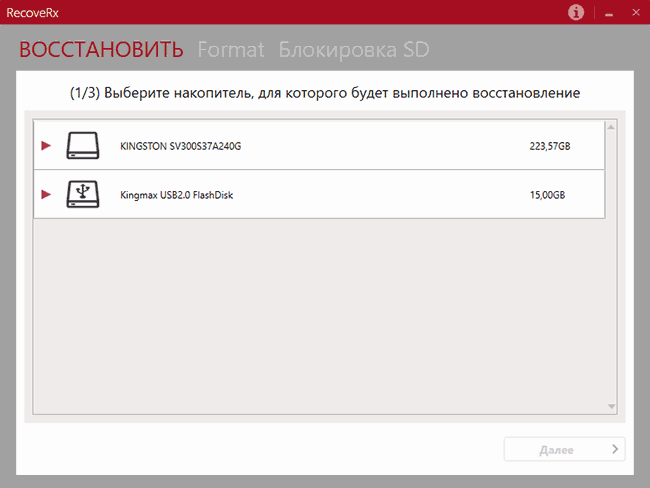
- Указание папки для сохранения восстановленных файлов (очень важно: нельзя в качестве места сохранения использовать тот же накопитель, с которого производится восстановление) и выбор типов файлов, которые требуется восстановить (я выбираю PNG в разделе Фото и DOCX в разделе «Документы».
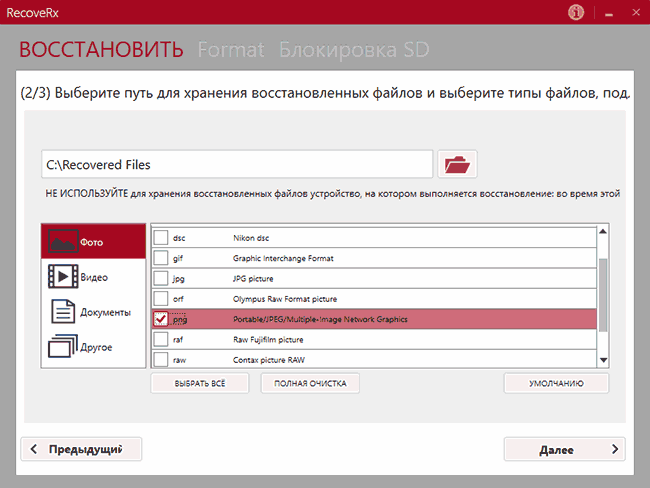
- Ожидание завершения процесса восстановления.
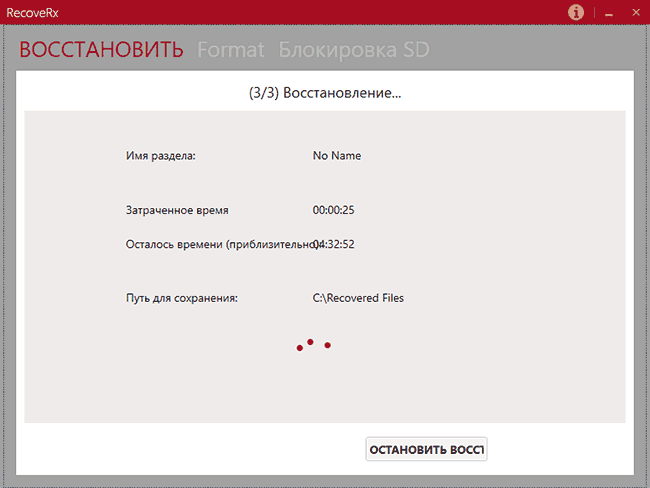
В ходе 3-го шага восстановленные файлы будут появляться в указанной вами папке по мере их нахождения. Вы можете сразу заглянуть в нее, чтобы увидеть, что уже удалось найти на данный момент времени. Возможно, если критичный для вас файл уже был восстановлен, вы захотите остановить процесс восстановления в RecoveRx (поскольку он достаточно продолжителен, в моем эксперименте — около 1.5 часов для 16 Гб по USB 2.0).
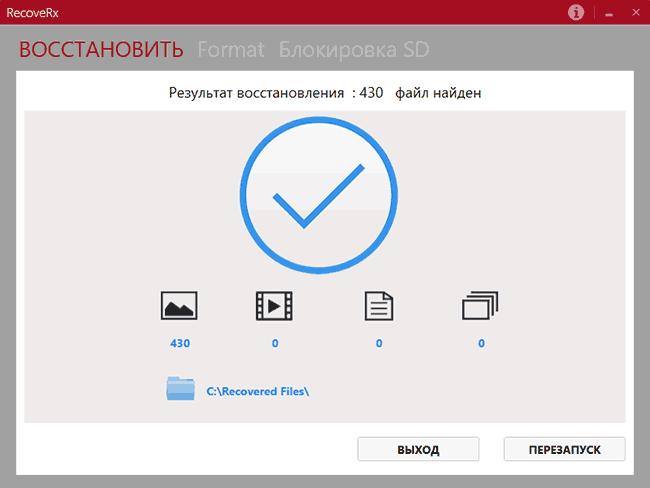
В итоге вы увидите окно с информацией о том, сколько и каких файлов было восстановлено и где они были сохранены. Как можно увидеть на скриншоте, в моем случае было восстановлено 430 фото (больше чем изначальное количество, восстановились и ранее бывавшие на испытуемой флешке изображения) и ни одного документа, однако, заглянув в папку с восстановленными файлами, увидел другое их количество, а также файлы .zip.
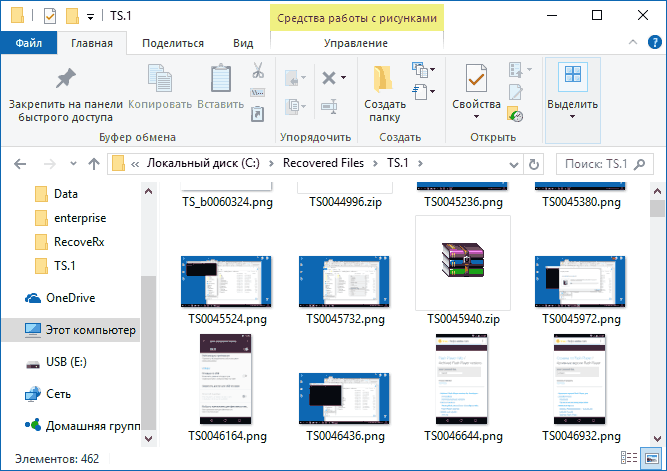
Содержимое файлов соответствовало содержимому файлов документов формата .docx (которые, по сути, тоже архивы). Попробовал переименовать zip в docx и открыть в Word — после сообщения о том, что содержимое файла не поддерживается и предложения восстановить его, документ открылся в нормальном виде (попробовал еще на паре файлов — результат тот же). То есть документы были восстановлены с помощью RecoveRx, но почему-то записаны на диск в виде архивов.
Подводим итог: все файлы после их удаления и форматирования USB накопителя были успешно восстановлены, кроме описанного выше странного нюанса с документами, при этом были восстановлены и те данные с флешки, которые были на ней задолго до проводимого теста.
Если сравнивать с другими бесплатными (и некоторыми платными) программами для восстановления данных, утилита от Transcend справилась отлично. А учитывая простоту использования для любого, ее можно смело рекомендовать тому, кто не знает, что попробовать и является начинающим пользователем. Если вам требуется что-то посложнее, но тоже бесплатное и очень эффективное, рекомендую попробовать Puran File Recovery.
Скачать RecoveRx можно с официального сайта https://ru.transcend-info.com/recoverx
Установка LibreOffice в Ubuntu
LibreOffice - это один из самых популярных свободных офисных пакетов для Linux. Программа была создана в 2010 году, как ответвление уже закрытого OpenOffice, сейчас над LibreOffice работают более чем 400 разработчиков. Он имеет версию как для Linux, так и для Windows, а также поставляется по умолчанию во многих дистрибутивах, в том числе и Ubuntu.
Русский язык в Telegram
Я не пользуюсь месенджером Telegram от Павла Дурова но ради интереса устанавливал первый раз как только он появился на свет и недавно уставил опять что бы посмотреть как у них дела. Меня очень удивил один важный момент...
Разработчики софтины русские ребята которые почему-то не завезли русскую локализацию в свой месенджер, украинского соответственно тоже нет. В принципе, в списке языков совсем мало стран.
Internet Explorer для Windows 10
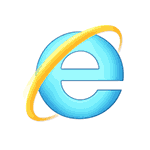 После установки новой ОС от Microsoft многие задают вопрос, где находится старый браузер IE или как скачать Internet Explorer для Windows 10. Несмотря на то, что в 10-ке появился новый браузер Microsoft Edge, старый стандартный браузер также может оказаться полезным: для кого-то он привычнее, а в некоторых ситуациях в нем работают те сайты и сервисы, которые не работают в других браузерах.
После установки новой ОС от Microsoft многие задают вопрос, где находится старый браузер IE или как скачать Internet Explorer для Windows 10. Несмотря на то, что в 10-ке появился новый браузер Microsoft Edge, старый стандартный браузер также может оказаться полезным: для кого-то он привычнее, а в некоторых ситуациях в нем работают те сайты и сервисы, которые не работают в других браузерах.
В этой инструкции о том — как запустить Internet Explorer в Windows 10, закрепить его ярлык на панели задач или на рабочем столе, а также о том, что делать, если IE не запускается или не находится на компьютере (как включить IE 11 в компонентах Windows 10 или, если этот способ не работает, установить Internet Explorer в Windows 10 вручную). См. также: Лучший браузер для Windows.
Запуск Internet Explorer 11 в Windows 10
Internet Explorer является одним из основных компонентов Windows 10, от которого зависит работа самой ОС (так повелось еще с версии Windows 98) и полностью удалить его нельзя (хотя можно отключить, см. Как удалить Internet Explorer). Соответственно, если вам нужен браузер IE, не стоит искать, где скачать его, чаще всего для запуска нужно выполнить одно из следующих простых действий.
- В поиске на панели задач начните набирать Internet, в результатах вы увидите пункт Internet Explorer, нажмите по нему для запуска браузера.
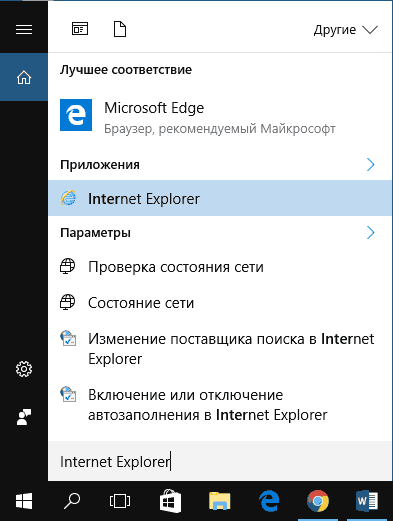
- В меню пуск в списке программ перейдите к папке «Стандартные — Windows», в ней вы увидите ярлык для запуска Internet Explorer
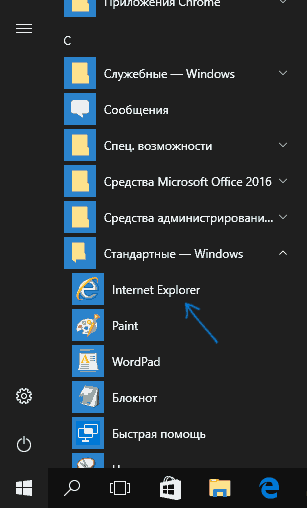
- Зайдите в папку C:\ Program Files\ Internet Explorer\ и запустите файл iexplore.exe из этой папки.
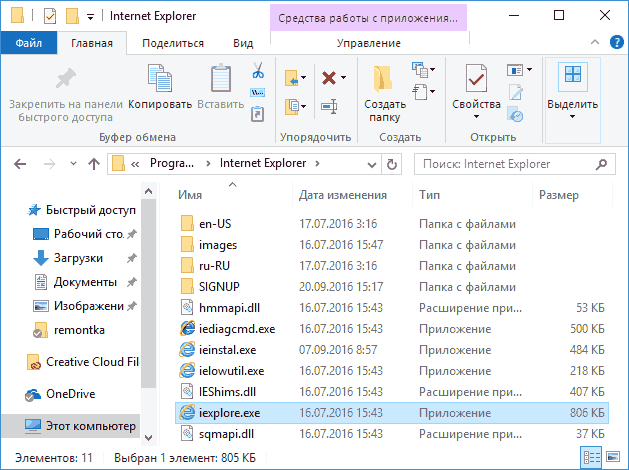
- Нажмите клавиши Win + R (Win — клавиша с эмблемой Windows), введите iexplore и нажмите Enter или Ок.
Думаю, 4-х способов запустить Internet Explorer будет достаточно и в большинстве случаев они работают, за исключением ситуации, когда в папке Program Files \ Internet Explorer отсутствует iexplore.exe (этот случай будет рассмотрен в последней части руководства).
Как поместить Internet Explorer на панель задач или рабочий стол
Если для вас удобнее иметь ярлык Internet Explorer под рукой, вы очень просто можете поместить его на панель задач Windows 10 или на рабочий стол.
Самые простые (на мой взгляд) способы сделать это:
- Для того, чтобы закрепить ярлык на панели задач, начните набирать Internet Explorer в поиске Windows 10 (кнопка там же, на панели задач), когда браузер отобразится в результатах поиска, кликните по нему правой кнопкой мыши и выберите пункт «Закрепить на панели задач». В том же меню можно закрепить приложение и на «начальном экране», то есть в виде плитки меню пуск.
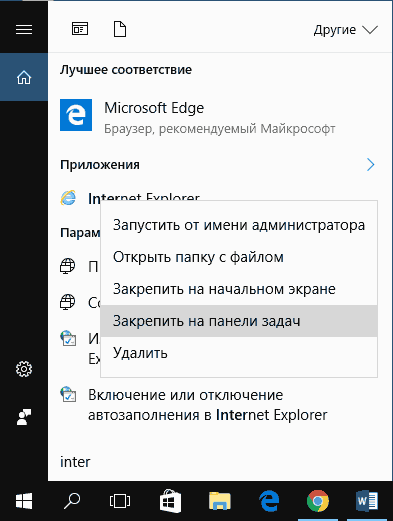
- Для того, чтобы создать ярлык Internet Explorer на рабочем столе, вы можете поступить следующим образом: так же, как и в первом случае, найти IE в поиске, кликнуть по нему правой кнопкой мыши и выбрать пункт меню «Открыть папку с файлом». Откроется папка, содержащая готовый ярлык, просто скопируйте его на рабочий стол.
Это далеко не все способы: например, вы можете просто кликнуть правой кнопкой по рабочему столу, выбрать в контекстном меню «Создать» — «Ярлык» и указать в качестве объекта путь к файлу iexplore.exe. Но, надеюсь, для решения задачи хватит указанных способов.
Как установить Internet Explorer в Windows 10 и что делать, если он не запускается описанными способами
Иногда может оказаться, что Internet Explorer 11 не находится в Windows 10 и выше описанные способы запуска не работают. Чаще всего это говорит о том, что необходимый компонент отключен в системе. Чтобы его включить обычно достаточно выполнить следующие шаги:
- Зайдите в панель управления (например, через меню правого клика по кнопке «Пуск») и откройте пункт «Программы и компоненты».
- Слева выберите «Включение или отключение компонентов Windows» (требуются права администратора).
- В открывшемся окне найдите пункт Internet Explorer 11 и включите его, если он отключен (если включен — далее опишу возможный вариант действий).
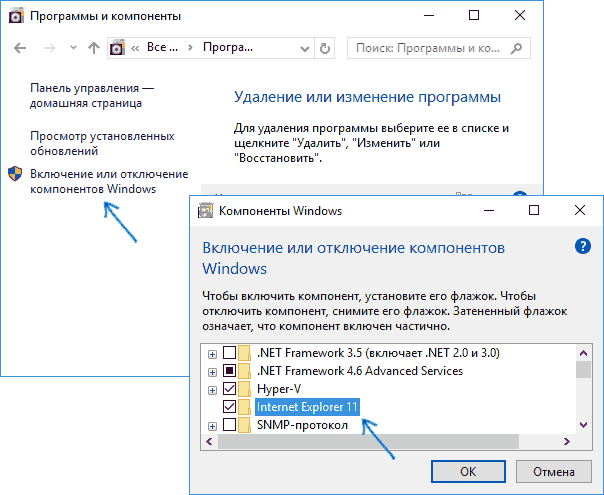
- Нажмите Ок, дождитесь установки и перезагрузите компьютер.
После этих действий Internet Explorer должен быть установлен в Windows 10 и запускаться обычными способами.
Если IE уже был включен в компонентах, попробуйте отключить его, выполнить перезагрузку, а затем — вновь включить и перезагрузиться: возможно, это исправит проблемы с запуском браузера.
Что делать, если Internet Explorer не устанавливается в «Включение и отключение компонентов Windows»
Иногда возможны сбои, не позволяющие установить Internet Explorer с помощью настройки компонентов Windows 10. В этом случае можно попробовать такой вариант решения проблемы.
- Запустите командную строку от имени Администратора (для этого можно использовать меню, вызываемое клавишами Win+X)
- Введите команду dism /online /enable-feature /featurename:Internet-Explorer-Optional-amd64 /all и нажмите Enter (в случае если у вас 32-битная система, замените в команде amd64 на x86)

Если всё пройдет успешно, согласитесь на перезагрузку компьютера, после которой вы сможете запустить и использовать Internet Explorer. Если же команда сообщила о том, что указанный компонент не найден или по какой-то причине не может быть установлен, можно поступить следующим образом:
- Скачать оригинальный ISO образ Windows 10 в той же разрядности, что и ваша система (или подключить флешку, вставить диск с Windows 10, если у вас есть такие).
- Смонтировать образ ISO в системе (или подключить флешку, вставить диск).
- Запустить командную строку от имени администратора и использовать следующие команды.
- Dism /mount-image /imagefile:E:\sources\install.wim /index:1 /mountdir:C:\win10image (в этой команде E — буква диска с дистрибутивом Windows 10).
- Dism /image:C:\win10image /enable-feature /featurename:Internet-Explorer-Optional-amd64 /all (или x86 вместо amd64 для 32-битных систем). После выполнения откажитесь от немедленной перезагрузки.
- Dism /unmount-image /mountdir:C:\win10image
- Перезагрузите компьютер.
Если же и эти действия не помогают заставить работать Internet Explorer, я бы рекомендовал проверить целостность системных файлов Windows 10. А если и тут не удается что-либо исправить, то посмотреть статью с материалами на тему Восстановление Windows 10 — возможно, имеет смысл выполнить сброс системы.
Дополнительная информация: для того, чтобы скачать установщик Internet Explorer для других версий Windows удобно использовать специальную официальную страницу https://support.microsoft.com/ru-ru/help/17621/internet-explorer-downloads
Avira PC Cleaner — утилита для удаления вредоносных программ
 По мере роста актуальности проблемы нежелательных и вредоносных программ, все больше производителей антивирусов выпускают собственные средства для их удаления, не так давно появился инструмент Avast Browser Cleanup, теперь — еще один продукт для борьбы с подобными вещами: Avira PC Cleaner.
По мере роста актуальности проблемы нежелательных и вредоносных программ, все больше производителей антивирусов выпускают собственные средства для их удаления, не так давно появился инструмент Avast Browser Cleanup, теперь — еще один продукт для борьбы с подобными вещами: Avira PC Cleaner.
Сами по себе антивирусы этих компаний, хоть и входят в число лучших антивирусов для Windows, обычно не «замечают» нежелательные и потенциально опасные программы, которые по сути своей, вирусами не являются. Как правило, при возникновении проблем в дополнение к антивирусу приходится использовать дополнительные инструменты наподобие AdwCleaner, Malwarebytes Anti-malware и другие средства удаления вредоносных программ, эффективные именно для устранения такого рода угроз.
И вот, как мы видим, они понемногу берутся за создание отдельных утилит, которые могли бы обнаруживать AdWare, Malware и просто PUP (потенциально нежелательные программы).
Использование Avira PC Cleaner
Загрузить утилиту Avira PC Cleaner пока можно только с англоязычной страницы http://www.avira.com/en/downloads#tools.
После загрузки и запуска (я проверял в Windows 10, но по официальной информации, программа работает в версиях начиная с XP SP3), начнется скачивание базы программы для проверки, размер которой на момент написания этой статьи составляет около 200 Мб (файлы скачиваются во временную папку в Users\ Имя пользователя\ AppData\ Local\ Temp\ cleaner, но автоматически не удаляются после проверки, сделать это можно будет с помощью ярлыка Remove PC Cleaner, который появится на рабочем столе или путем ручной очистки папки).
На следующем шаге вам останется лишь согласиться с условиями использования программы и нажать Scan System (по умолчанию также стоит отметка «Full Scan» — полное сканирование), после чего дождаться окончания проверки системы.
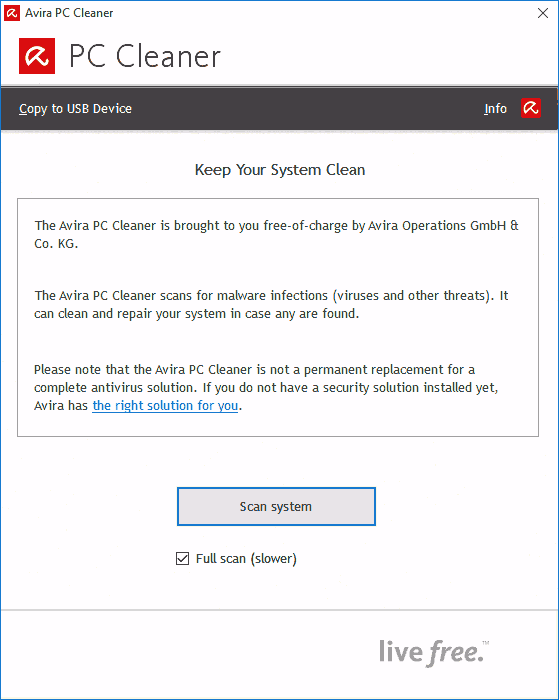
Если угрозы были найдены, вы сможете либо удалить их, либо посмотреть детальную информацию о том, что именно было найдено и выбрать, что именно требуется удалить (View Details).
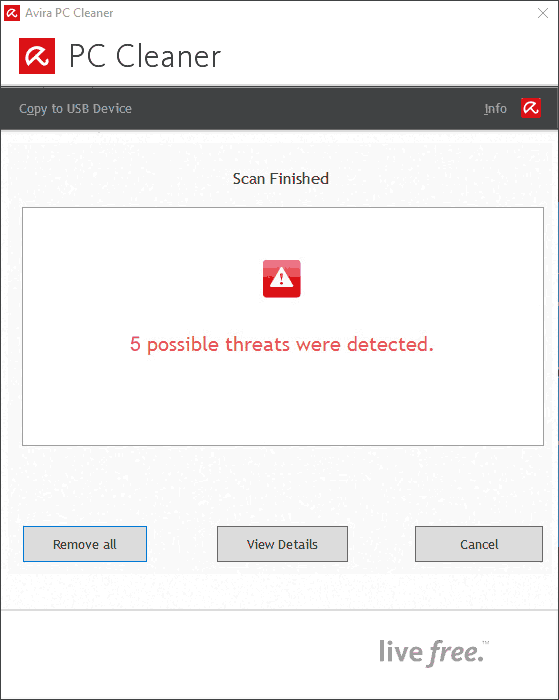
Если же ничего вредоносного и нежелательного найдено не было, вы увидите сообщение о том, что с система чиста.
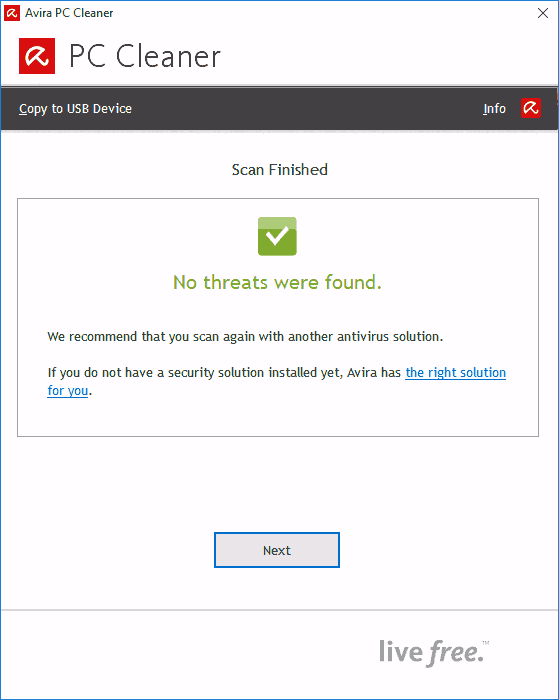
Также на главном экране Avira PC Cleaner вверху слева присутствует пункт Copy to USB device (скопировать на USB), который позволяет скопировать программу и все ее данные на флешку или внешний жесткий диск, чтобы затем выполнить проверку на том компьютере, где не работает Интернет и загрузка баз невозможна.
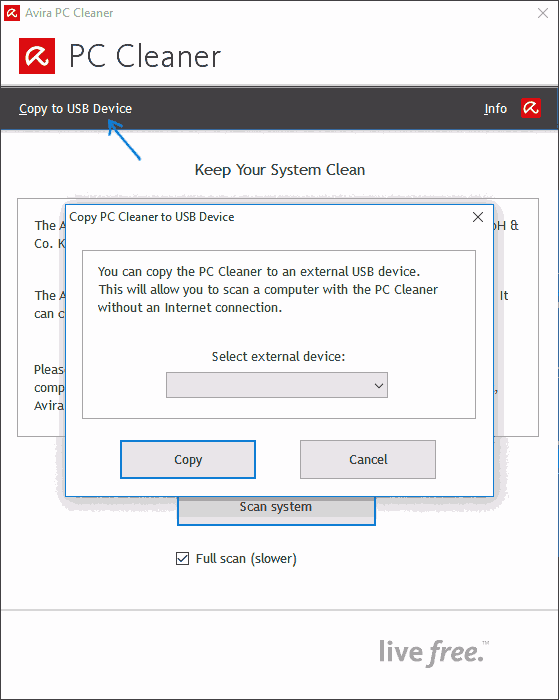
Итоги
В моем тесте PC Cleaner от Avira ничего не нашел, хотя я специально перед проверкой установил несколько неблагонадежных вещей. В то же самое время, контрольная проверка, выполненная с помощью AdwCleaner показала несколько действительно присутствовавших на компьютере нежелательных программ.
Однако нельзя сказать, что утилита Avira PC Cleaner не эффективная: сторонние обзоры показывают уверенные обнаружения распространенных угроз. Возможно, причина по которой у меня отсутствовал результат — в том, что мои нежелательные программы были специфичны именно для российского пользователя, а они пока отсутствуют в базах утилиты (к тому же она была выпущена совсем недавно).
Еще одна причина, по которой я обращаю внимание на этот инструмент — хорошая репутация Avira как производителя антивирусных продуктов. Возможно, если они продолжат развивать PC Cleaner, утилита займет достойное место среди аналогичных программ.
Как проверить оперативную память компьютера или ноутбука
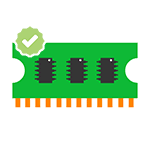 Проверить работоспособность оперативной памяти может потребоваться в тех случаях, когда есть подозрения на то, что синие экраны смерти Windows, странности в работе компьютера и Windows вызваны именно проблемами с RAM. См. также: Как увеличить оперативную память ноутбука
Проверить работоспособность оперативной памяти может потребоваться в тех случаях, когда есть подозрения на то, что синие экраны смерти Windows, странности в работе компьютера и Windows вызваны именно проблемами с RAM. См. также: Как увеличить оперативную память ноутбука
В этой инструкции будут рассмотрены основные симптомы того, что память сбоит, и по шагам будет описано, как проверить оперативную память с целью точно узнать, в ней ли дело с помощью встроенной утилиты проверки памяти Windows 10, 8 и Windows 7, а также с помощью сторонней бесплатной программы memtest86+.
Читать далее Как проверить оперативную память компьютера или ноутбука
Приложение Быстрая помощь в Windows 10 (удаленный доступ к рабочему столу)
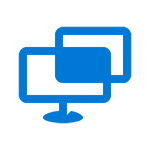 В Windows 10 версии 1607 (Anniversary Update) появилось несколько новых приложений, одно из них — «Быстрая помощь» (Quick Assist), предоставляющее возможность удаленного управления компьютером через Интернет для оказания поддержки пользователю.
В Windows 10 версии 1607 (Anniversary Update) появилось несколько новых приложений, одно из них — «Быстрая помощь» (Quick Assist), предоставляющее возможность удаленного управления компьютером через Интернет для оказания поддержки пользователю.
Программ такого рода предостаточно (см. Лучшие программы удаленного рабочего стола), одна из них — Microsoft Remote Desktop присутствовала и в Windows. Преимущества же приложения «Быстрая помощь» — в том, что эта утилита присутствует во всех редакциях Windows 10, а также очень проста в использовании и подойдет для самого широкого круга пользователей. Обновление: приложение обновилось и теперь называется и выглядит иначе, подробнее: Приложение Быстрая поддержка для удаленного управления компьютером Windows 10 и Windows 11.
И один недостаток, который может вызвать неудобства при использовании программы — пользователь, который оказывает помощь, то есть подключается к удаленному рабочему столу для управления, должен иметь учетную запись Майкрософт (для стороны, к которой подключаются, это необязательно).
Использование приложения «Быстрая помощь» (Quick Assist)
Для того, чтобы использовать встроенное приложение для доступа к удаленному рабочему столу в Windows 10, его следует запустить на обоих компьютерах — том, к которому подключаются и на том, с которого будет оказываться помощь. Соответственно, на этих двух компьютерах должна быть установлена Windows 10 не ниже версии 1607.
Для запуска можно использовать поиск в панели задач (просто начните вводить «Быстрая помощь» или «Quick Assist»), или отыскать программу в меню Пуск в разделе «Стандартные — Windows».
Подключение к удаленному компьютеру выполняется с помощью следующих простых шагов:
- На компьютере, с которого выполняется подключение нажмите «Оказать помощь». Возможно, потребуется вход в учетную запись Майкрософт для первого использования.
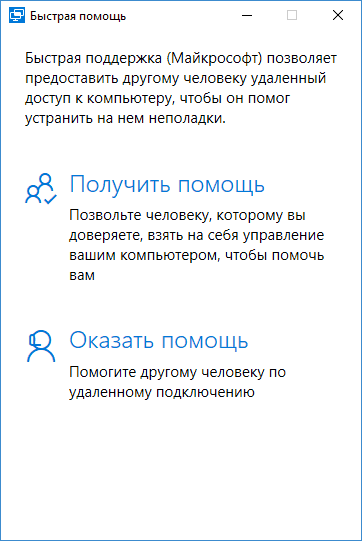
- Каким-либо образом передайте код безопасности, который отобразится в окне, человеку, к компьютеру которого вы подключаетесь (по телефону, e-mail, sms, через мессенджер).
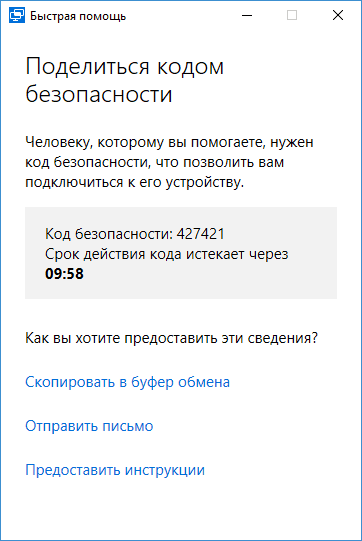
- Пользователь, к которому подключаются, нажимает «Получить помощь» и вводит предоставленный код безопасности.
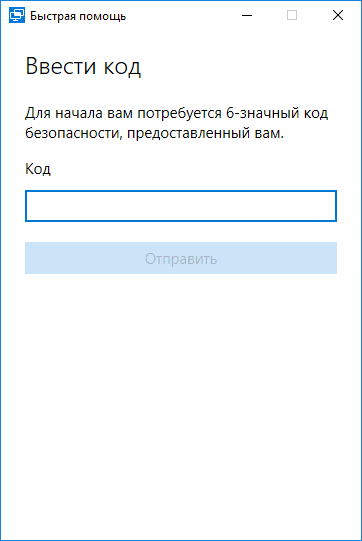
- Затем у него отображается информация о том, кто хочет подключиться, и кнопка «Разрешить» для того, чтобы одобрить удаленное подключение.

После того, как удаленный пользователь нажимает «Разрешить», после короткого ожидания подключения, на стороне оказывающего помощь появляется окно с рабочим столом Windows 10 удаленного пользователя с возможностью управления им.
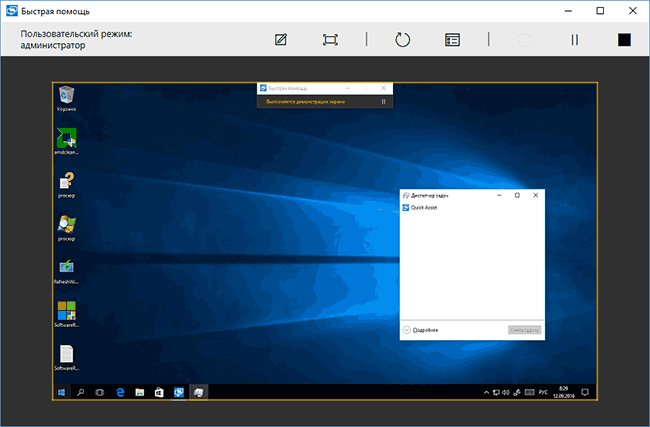
Вверху окна «Быстрая помощь» также присутствуют несколько простых элементов управления:
- Информация об уровне доступа удаленного пользователя к системе (поле «Пользовательский режим» — администратор или пользователь).
- Кнопка с карандашом — позволяет делать заметки, «рисовать» на удаленном рабочем столе (удаленный пользователь это тоже видит).
- Обновление подключения и вызов диспетчера задач.
- Пауза и прерывание сеанса удаленного рабочего стола.
Со своей стороны, пользователь к которому подключились, может либо поставить сеанс «помощи» на паузу, либо закрыть приложение, если вдруг потребовалось резко прервать сеанс удаленного управления компьютером.
Среди незаметных возможностей — передача файлов на удаленный компьютер и с него: для этого просто скопируйте файл в одном расположении, например, на своём компьютере (Ctrl+C) и вставьте (Ctrl+V) в другом, например, на удаленном компьютере.
Вот, пожалуй, и всё по встроенному приложению Windows 10 для доступа к удаленному рабочему столу. Не слишком функционально, но с другой стороны, многие программы для схожих целей (тот же TeamViewer) большинством используются только ради тех возможностей, которые есть и в «Быстрая помощь».
К тому же, для использования встроенного приложения не нужно что-либо скачивать (в отличие от сторонних решений), а для подключения к удаленному рабочему столу через Интернет не требуется никаких особенных настроек (в отличие от Microsoft Remote Desktop): оба этих пункта могут быть препятствием для начинающего пользователя, которому нужна помощь с компьютером.